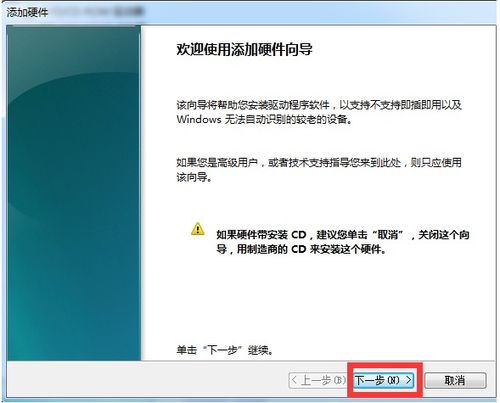如何安装Windows 7网络适配器驱动程序
在安装Windows 7操作系统时,网络适配器驱动程序的正确安装对于实现网络连接至关重要。无论是通过有线还是无线方式,确保网络适配器正常工作,可以让你顺畅地上网冲浪、下载文件以及进行其他网络活动。下面,我们将详细介绍如何在Windows 7系统上安装网络适配器驱动程序,帮助你解决网络连接问题。

首先,了解你的网络适配器型号是关键一步。你可以通过以下几种方法来获取网络适配器的具体型号:

1. 查看计算机主板手册或制造商网站,通常网络适配器的信息会列在其中。

2. 如果你的计算机是品牌机,如戴尔、惠普等,可以访问该品牌的官方网站,通过输入计算机型号来查找网络适配器信息。
3. 打开计算机机箱,查看网络适配器上的标签,上面通常会印有型号信息。
4. 如果你已经安装了设备管理器,可以在其中找到网络适配器并查看其属性,以获取型号信息。
一旦你知道了网络适配器的型号,就可以开始寻找相应的驱动程序了。以下是几种常见的获取驱动程序的方法:
1. 官方网站下载:访问网络适配器制造商的官方网站,如英特尔、瑞昱、博通等,在支持或下载页面输入你的网络适配器型号,下载适用于Windows 7的驱动程序。
2. 驱动程序更新工具:使用驱动程序更新软件,如驱动精灵、驱动人生等,这些工具可以自动检测你的硬件并推荐相应的驱动程序。但请注意,使用此类工具时要确保来源可靠,以避免下载到恶意软件。
3. Windows Update:有时,Windows Update会自动检测并安装你的网络适配器驱动程序。你可以通过控制面板中的“系统和安全”->“Windows Update”来检查更新。
4. 计算机制造商提供的驱动程序:如果你的计算机是品牌机,通常可以从计算机制造商的官方网站下载到适用于你计算机型号的驱动程序,这些驱动程序包中通常包含了网络适配器的驱动程序。
下载完驱动程序后,你需要按照以下步骤进行安装:
1. 双击驱动程序安装包:找到你下载的驱动程序安装包,双击打开。如果是压缩文件,请先解压。
2. 运行安装程序:在打开的窗口中,找到并运行安装程序。这通常是一个名为“setup.exe”或具有类似名称的可执行文件。
3. 遵循安装向导:安装程序会启动一个向导,引导你完成驱动程序的安装过程。在这个过程中,你可能需要同意许可协议、选择安装位置以及确认安装选项。
4. 等待安装完成:安装过程可能需要一些时间,具体取决于你的计算机性能和驱动程序的大小。在安装过程中,请确保不要关闭安装程序或计算机。
5. 重启计算机:安装完成后,你可能需要重启计算机以使驱动程序生效。按照提示进行操作。
如果在安装过程中遇到任何问题,如驱动程序不兼容、安装失败等,你可以尝试以下解决方法:
1. 检查驱动程序版本:确保你下载的驱动程序版本与你的Windows 7版本(如32位或64位)以及网络适配器型号相匹配。
2. 以管理员身份运行:右键单击驱动程序安装包或安装程序,选择“以管理员身份运行”。这可以提供必要的权限来安装驱动程序。
3. 禁用签名强制:在某些情况下,你可能需要禁用驱动程序签名强制来安装未签名的驱动程序。这可以通过在启动过程中按F8键并选择“禁用驱动程序签名强制”来实现。但请注意,这种方法可能会降低系统的安全性。
4. 清理旧的驱动程序:在安装新的驱动程序之前,确保卸载旧的驱动程序。这可以通过设备管理器中的“卸载设备”选项来完成。卸载后,重启计算机以清除残留文件。
5. 检查硬件连接:如果你正在安装有线网络适配器的驱动程序,请确保网线已正确连接到计算机和网络设备(如路由器或交换机)。对于无线网络适配器,请确保无线开关已打开(如果适用)。
6. 查看日志文件:如果安装失败,可以查看安装日志文件以获取更多信息。这通常可以在安装程序的安装目录中找到。
7. 联系制造商支持:如果以上方法都无法解决问题,你可以联系网络适配器制造商的技术支持部门寻求帮助。
一旦网络适配器驱动程序安装成功,你应该能够通过设备管理器中的“网络适配器”类别看到它,并且其状态应该显示为“正常”。此时,你可以尝试连接到网络以验证驱动程序是否工作正常。
总的来说,安装Windows 7网络适配器驱动程序需要一些耐心和细心。通过遵循上述步骤和解决方法,你应该能够成功地安装驱动程序并解决网络连接问题。如果你遇到任何困难,不要犹豫寻求帮助,无论是从制造商的技术支持还是在线社区。
- 上一篇: 泰国国家代码是什么?
- 下一篇: 如何获取行程码?
-
 Win7系统如何实现无线网络共享?资讯攻略11-18
Win7系统如何实现无线网络共享?资讯攻略11-18 -
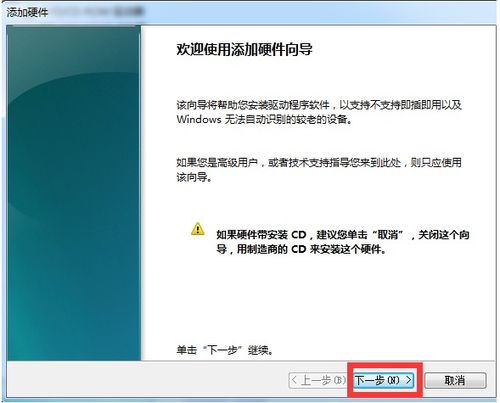 Win7系统快速创建本地连接教程资讯攻略11-15
Win7系统快速创建本地连接教程资讯攻略11-15 -
 Win7系统中恢复本地连接的方法资讯攻略11-05
Win7系统中恢复本地连接的方法资讯攻略11-05 -
 轻松学会:为Win10电脑安装无线网卡驱动的步骤资讯攻略11-12
轻松学会:为Win10电脑安装无线网卡驱动的步骤资讯攻略11-12 -
 如何在Win7系统上开启电脑热点?资讯攻略11-05
如何在Win7系统上开启电脑热点?资讯攻略11-05 -
 Windows 7系统下如何开启电脑热点资讯攻略11-14
Windows 7系统下如何开启电脑热点资讯攻略11-14